휴대폰 또는 PC에서 줌 프로필 사진을 제거하는 방법

Zoom 프로필 사진을 제거하는 방법과 그 과정에서 발생할 수 있는 문제를 해결하는 방법을 알아보세요. 간단한 단계로 프로필 사진을 클리어하세요.
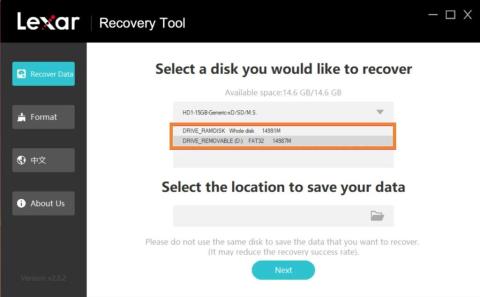
가장 훌륭하고 평판이 좋은 SD 카드 중 일부는 Lexar에서 생산됩니다. 다양한 저장 가능성과 다양한 기능을 갖춘 모든 가격 수준의 대안이 있습니다. 그러나 완벽한 SD 카드 는 없습니다.
사용자 오류나 다른 이유로 인해 데이터가 손실된 경우 Lexar SD 카드에서 데이터를 복구해야 하는 경우가 있을 수 있습니다. 다행히도 이를 수행하는 방법에는 여러 가지가 있습니다. 실제로 Lexar SD 카드 복구 는 올바른 장비와 지식이 있으면 매우 간단합니다. 이 문서에서는 Lexar SD 카드에서 손실되거나 실수로 삭제된 데이터를 복구하는 두 가지 방법에 대해 설명합니다.
또한 읽으십시오: Sony SD 카드에서 데이터를 복구하는 방법
데이터 복구 소프트웨어를 사용하면 파일이 실수로 삭제 되거나 포맷, 파일 손상 등과 같은 일반적인 데이터 손실 상황에서 신속하게 파일 복구를 시도할 수 있습니다 . 이를 수행하는 두 가지 앱이 있습니다. 기본 복구 기능을 제공하는 무료 도구인 Lexar Recovery Tool을 사용해 보겠습니다. Lexar Tool로 파일이 복구되지 않으면 Windows 11/10/8/7 PC에서 고급 디스크 복구를 받아야 합니다 .
또한 읽어 보세요: 암호화된 SD 카드에서 사진을 복구하는 방법은 무엇입니까?
SD 카드의 경우 Lexar는 실제로 데이터 복구 도구를 제공합니다. Lexar 복구 프로그램에는 기본 스캔 기능만 있고 RAW 사진과 같이 널리 사용되지 않는 전문 파일 형식을 복구하는 데 어려움이 있지만 특정 사용자에게는 충분할 것입니다. 하지만 정교한 데이터 복구 도구에 투자하기 전에 이 무료 앱을 테스트해 보시기 바랍니다.
1단계: 공식 웹사이트에서 Lexar 복구 소프트웨어를 다운로드합니다 .
2단계: 압축을 풀어야 하는 zip 파일이 PC에 다운로드됩니다.
3단계: 카드 리더기를 사용하여 Lexar SD 카드를 PC에 연결한 다음 소프트웨어를 시작합니다.
4단계: 다음으로 Lexar SD 카드에 할당된 드라이브 문자를 선택해야 합니다. 또한 복구된 파일을 저장할 드라이브를 선택하세요.
참고: 복구된 파일은 Lexar SD 카드가 아닌 다른 위치에 저장해야 합니다.

5단계: 복구하려는 파일 유형을 선택하세요. 모든 파일을 복구하려면 "모든 유형"을 선택할 수도 있습니다. 다음 버튼을 클릭하세요.
6단계: PC에서 스캔이 실행되고 Lexar SD 카드에서 복구할 수 있는 파일 목록이 표시됩니다.
7단계: 복구하려는 파일 옆에 있는 확인란을 클릭한 다음 복구 버튼을 클릭합니다.

8단계: 프롬프트 상자에서 확인을 클릭하면 복구 프로세스가 시작됩니다.
또한 읽어보세요: Android 기기의 SD 카드에서 숨겨진 사진을 복구하는 방법은 무엇입니까?
Systweak Software에서 개발한 인기 있는 데이터 복구 프로그램인 Advanced Disk Recovery는 손실된 파티션에서 데이터를 복구하는 기능, 다양한 파일 형식 지원, 외부 저장 매체 등 다양한 최첨단 기능을 갖추고 설계되었습니다. Lexar 복구 소프트웨어를 사용하여 모든 파일을 복구할 수 없는 경우 고급 디스크 복구를 선택해야 합니다.
1단계: 아래 제공된 버튼을 통해 고급 디스크 복구를 다운로드하고 설치합니다.
2단계: 소프트웨어를 시작한 다음 데이터를 복구하려는 영역을 선택합니다.

3단계: 다음으로 드롭 메뉴에서 드라이브를 선택하고 지금 스캔 시작 버튼을 클릭합니다.
4단계: 빠른 스캔과 정밀 스캔 중에서 스캔 모드를 선택하고 지금 스캔 버튼을 클릭합니다.

5단계: 복구할 수 있는 파일 목록이 앱 인터페이스 내에 나타납니다. 저장하려는 파일을 선택하고 복구 버튼을 클릭하십시오.

6단계: 복구된 파일을 저장할 위치를 선택하세요. 이 위치는 원래 위치와 달라야 합니다.

7단계: 프로세스가 완료될 때까지 기다리면 파일 복구를 확인하는 메시지가 표시됩니다.

또한 읽으십시오: 포맷하기 전에 SD 카드를 백업하는 방법
데이터 복구 소프트웨어를 사용하면 의도하지 않은 삭제나 포맷, 파일 손상 또는 기타 문제로 인해 손실된 Lexar SD 카드 데이터를 복구할 수 있습니다. Lexar는 자체 데이터 복구 프로그램의 무료 버전을 제공합니다. 하지만 보다 정교한 기능이 필요한 경우 고급 디스크 복구 와 같은 타사 응용 프로그램이 데이터 복구에 훨씬 더 나은 선택이 될 것입니다.
질문이나 권장 사항이 있는 경우 아래 의견을 통해 알려주시기 바랍니다. 우리는 귀하에게 해결책을 제공해 드리게 되어 기쁘게 생각합니다. 우리는 일반적인 기술 관련 문제에 대한 조언, 요령 및 솔루션을 자주 게시합니다. Facebook , Twitter , YouTube , Instagram , Flipboard 및 Pinterest 에서도 우리를 찾을 수 있습니다 .
Zoom 프로필 사진을 제거하는 방법과 그 과정에서 발생할 수 있는 문제를 해결하는 방법을 알아보세요. 간단한 단계로 프로필 사진을 클리어하세요.
Android에서 Google TTS(텍스트 음성 변환)를 변경하는 방법을 단계별로 설명합니다. 음성, 언어, 속도, 피치 설정을 최적화하는 방법을 알아보세요.
Microsoft Teams에서 항상 사용 가능한 상태를 유지하는 방법을 알아보세요. 간단한 단계로 클라이언트와의 원활한 소통을 보장하고, 상태 변경 원리와 설정 방법을 상세히 설명합니다.
Samsung Galaxy Tab S8에서 microSD 카드를 삽입, 제거, 포맷하는 방법을 단계별로 설명합니다. 최적의 microSD 카드 추천 및 스토리지 확장 팁 포함.
슬랙 메시지 삭제 방법을 개별/대량 삭제부터 자동 삭제 설정까지 5가지 방법으로 상세 설명. 삭제 후 복구 가능성, 관리자 권한 설정 등 실무 팁과 통계 자료 포함 가이드
Microsoft Lists의 5가지 주요 기능과 템플릿 활용법을 통해 업무 효율성을 40% 이상 개선하는 방법을 단계별로 설명합니다. Teams/SharePoint 연동 팁과 전문가 추천 워크플로우 제공
트위터에서 민감한 콘텐츠를 보는 방법을 알고 싶으신가요? 이 가이드에서는 웹 및 모바일 앱에서 민감한 콘텐츠를 활성화하는 방법을 단계별로 설명합니다. 트위터 설정을 최적화하는 방법을 알아보세요!
WhatsApp 사기를 피하는 방법을 알아보세요. 최신 소셜 미디어 사기 유형과 예방 팁을 확인하여 개인 정보를 안전하게 보호하세요.
OneDrive에서 "바로 가기를 이동할 수 없음" 오류를 해결하는 방법을 알아보세요. 파일 삭제, PC 연결 해제, 앱 업데이트, 재설정 등 4가지 효과적인 해결책을 제공합니다.
Microsoft Teams 파일 업로드 문제 해결 방법을 제시합니다. Microsoft Office 365와의 연동을 통해 사용되는 Teams의 파일 공유에서 겪는 다양한 오류를 해결해보세요.








